“บุคคลนี้ไม่พร้อมใช้งานบน Messenger” หมายความว่าอย่างไร

เรียนรู้เกี่ยวกับสถานการณ์ที่คุณอาจได้รับข้อความ “บุคคลนี้ไม่พร้อมใช้งานบน Messenger” และวิธีการแก้ไขกับคำแนะนำที่มีประโยชน์สำหรับผู้ใช้งาน Messenger
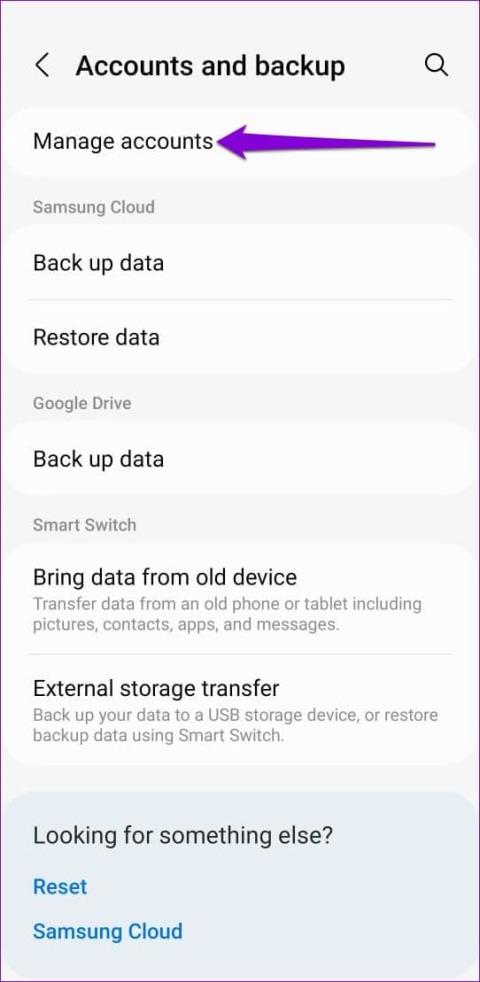
การแก้ไขด่วน
การเปิดใช้งานการซิงค์อัตโนมัติสำหรับผู้ติดต่อในบัญชี Samsung ของคุณจะรีเฟรชข้อมูลโดยอัตโนมัติเพื่อแสดงในแอป Samsung Contacts
ขั้นตอนที่ 1:เปิดแอปการตั้งค่า แตะบัญชีและการสำรองข้อมูลแล้วกดจัดการบัญชี

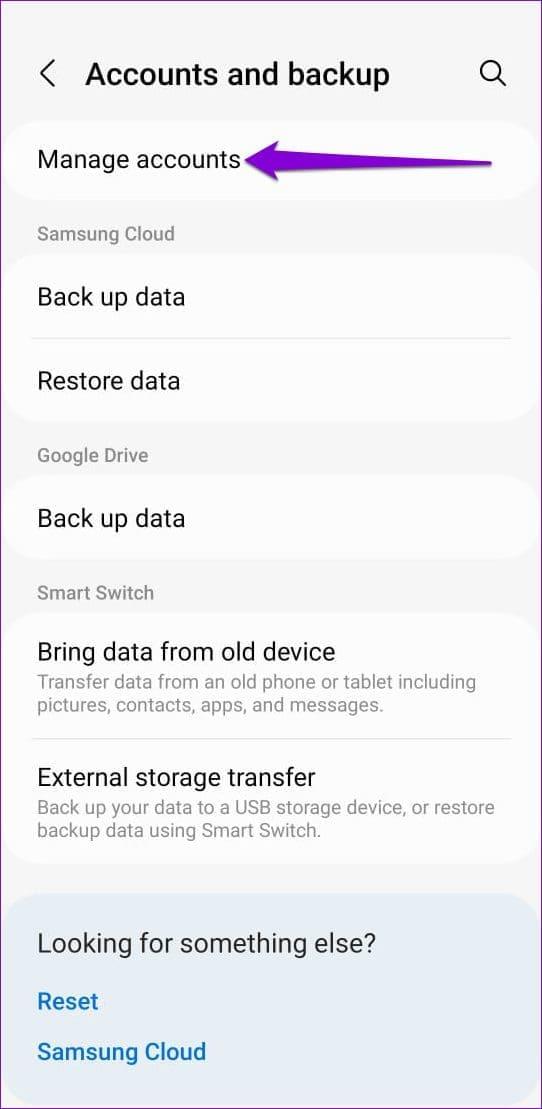
ขั้นตอนที่ 2:สลับไปที่การซิงค์ข้อมูลอัตโนมัติที่ด้านล่าง แตะบัญชี Samsungแล้วกดซิงค์บัญชีเพื่อเปิดใช้งานสำหรับผู้ติดต่อ
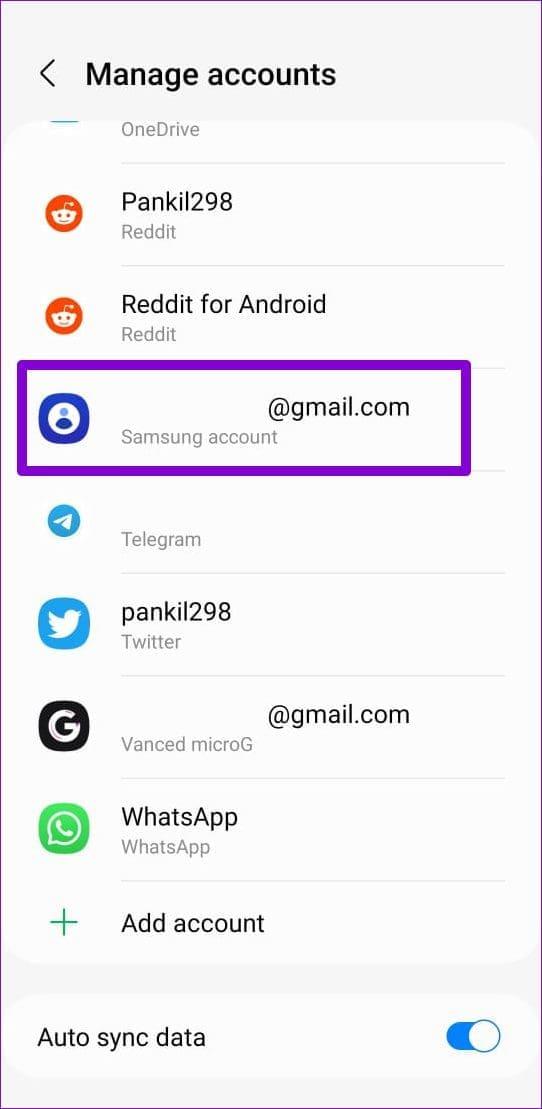
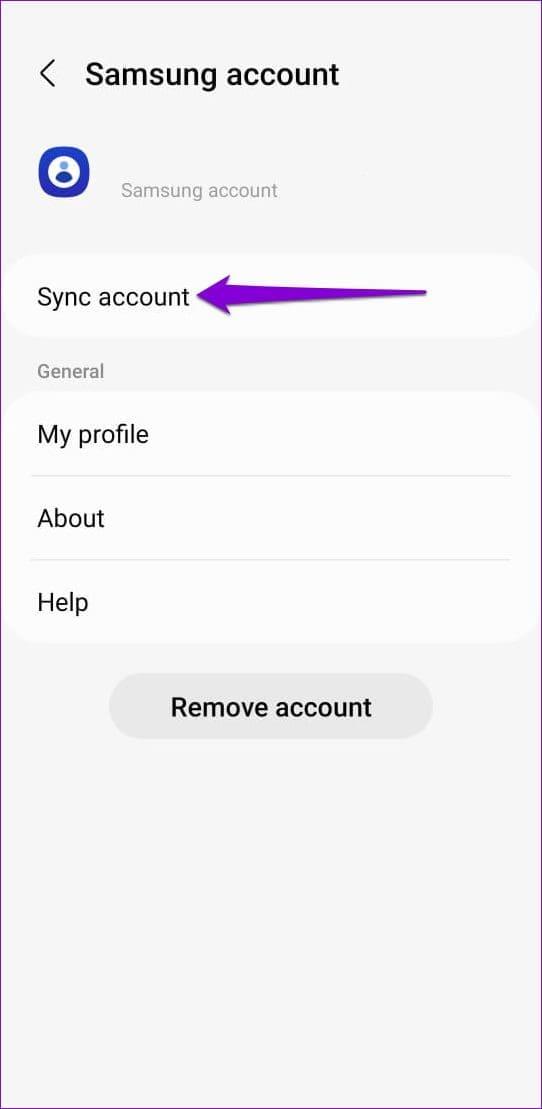
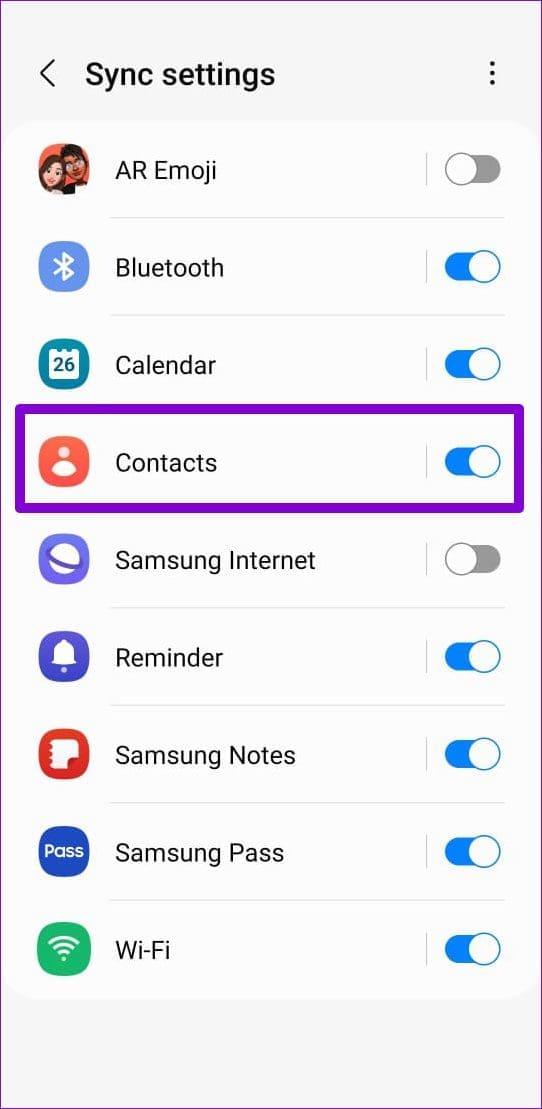
แอพ Samsung Contacts อาจไม่สามารถแสดงหรือซิงค์ผู้ติดต่อของคุณหากไม่มีสิทธิ์ที่จำเป็น ใช้ขั้นตอนต่อไปนี้เพื่อตรวจสอบและเปิดใช้งาน:
ขั้นตอนที่ 1:กดไอคอนแอปรายชื่อติดต่อค้างไว้ แตะ ปุ่ม "i"แล้วกดสิทธิ์
ขั้นตอนที่ 2:แตะรายชื่อติดต่อและตั้งค่าการเข้าถึงเป็นอนุญาต
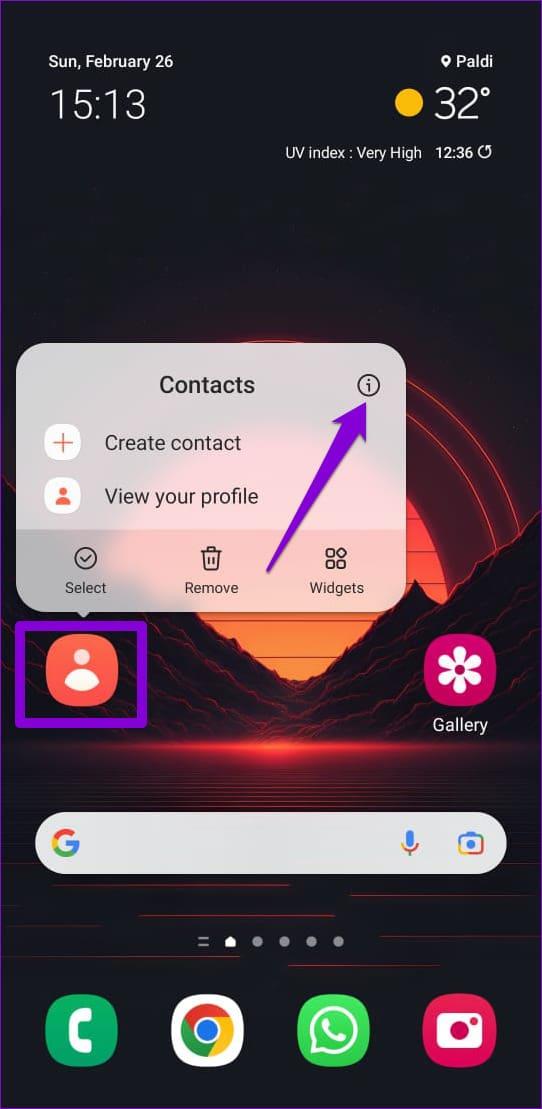
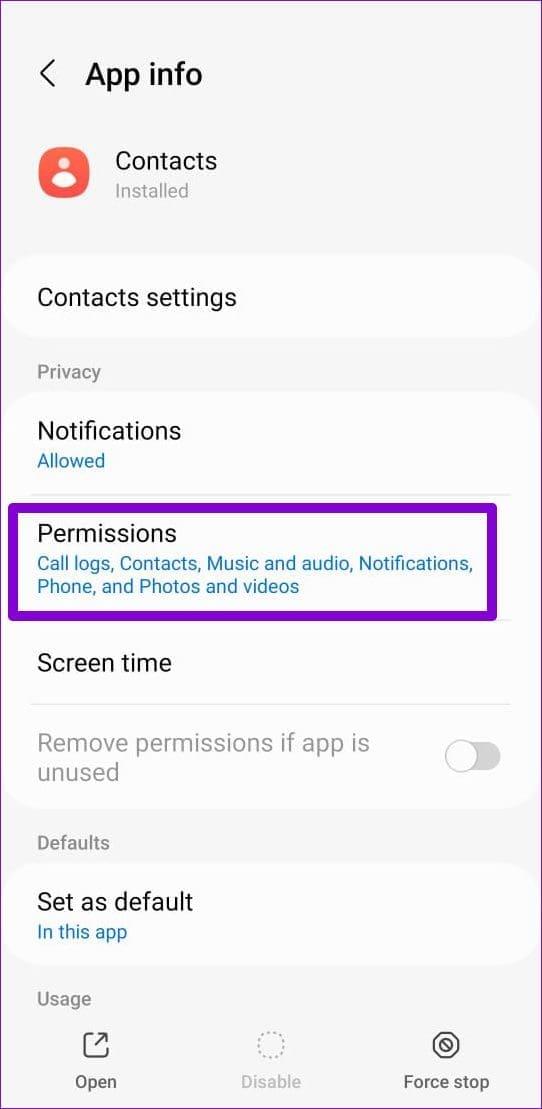
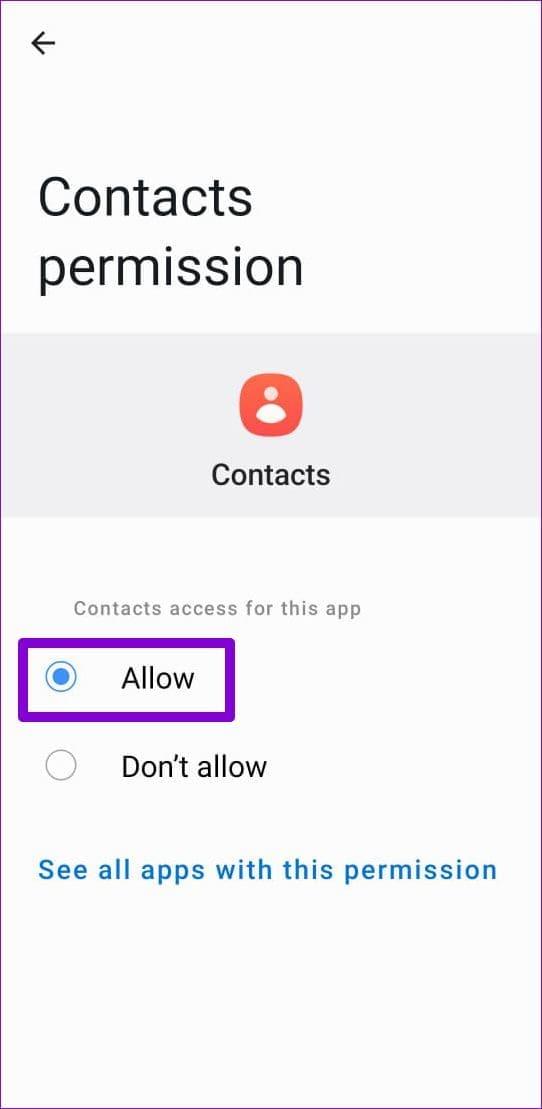
หากก่อนหน้านี้คุณได้กำหนดค่าแอปรายชื่อให้แสดงรายชื่อจากบัญชีเดียว อาจทำให้คุณเข้าใจผิดคิดว่าแอปไม่ได้ซิงค์อย่างถูกต้อง
หากต้องการแก้ไข ให้แตะเมนูแฮมเบอร์เกอร์ที่มุมซ้ายบนเพื่อแสดงรายชื่อติดต่อทั้งหมด
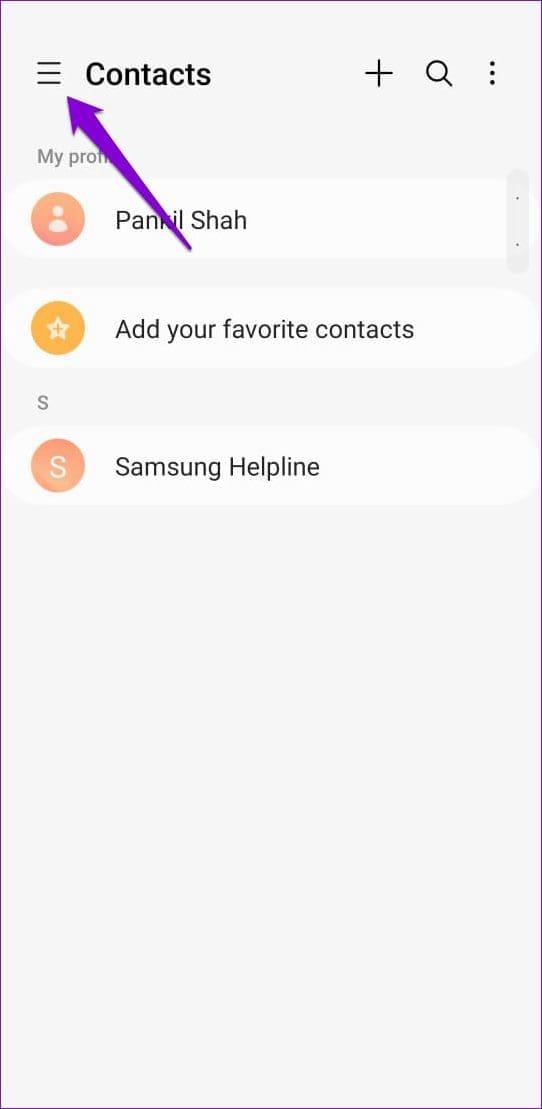
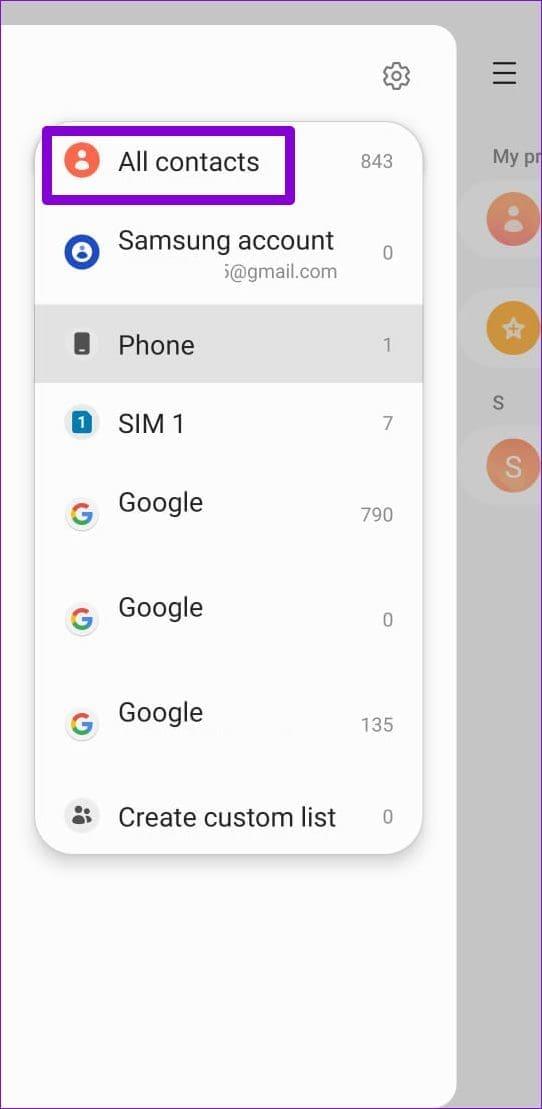
การสะสมไฟล์แคชที่ล้าสมัยมักจะทำให้แอป Samsung Contacts เสียหายหรือไม่สามารถซิงค์ข้อมูลได้ การล้างข้อมูลแคชที่มีอยู่ควรแก้ไขได้
ขั้นตอนที่ 1:กดไอคอนแอปผู้ติดต่อค้างไว้ แตะ ปุ่ม 'i'แล้วกดที่เก็บข้อมูล
ขั้นตอนที่ 2:แตะล้างแคชเพื่อลบไฟล์แคชของแอปผู้ติดต่อ
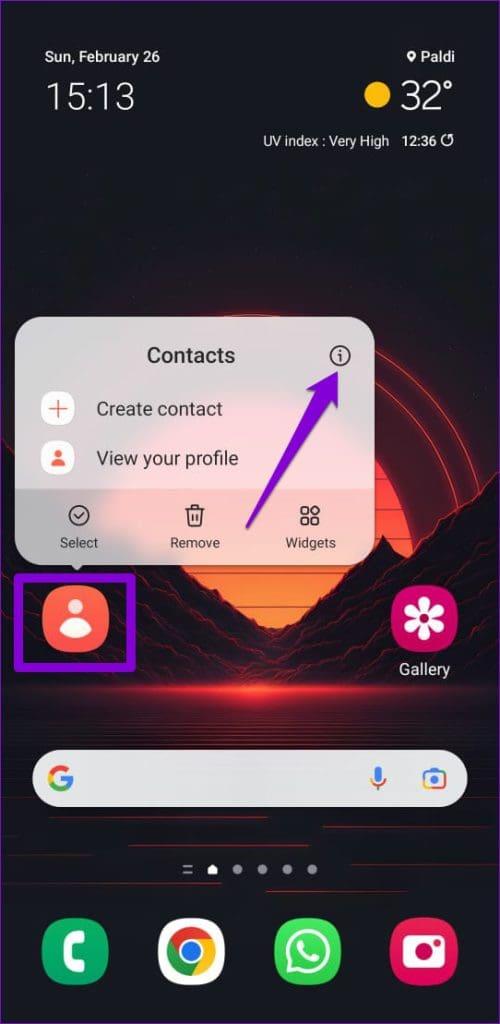
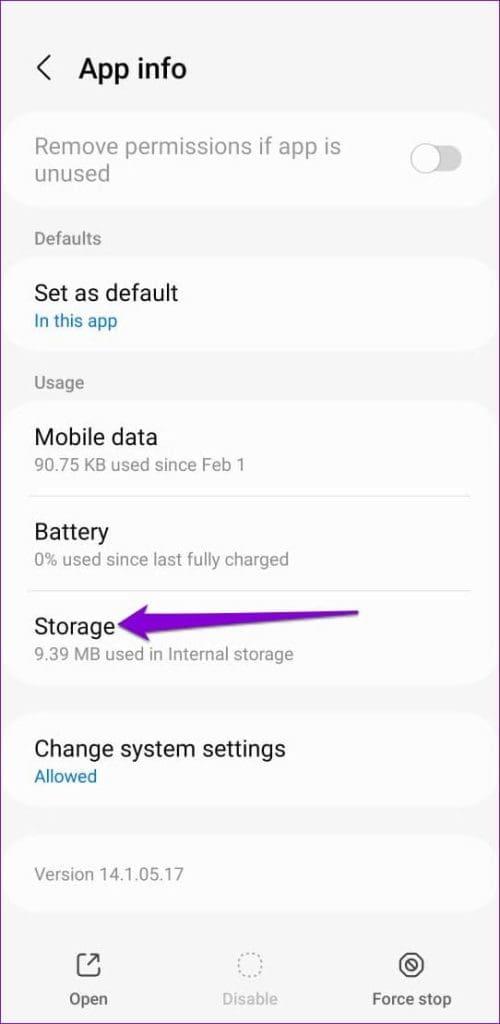
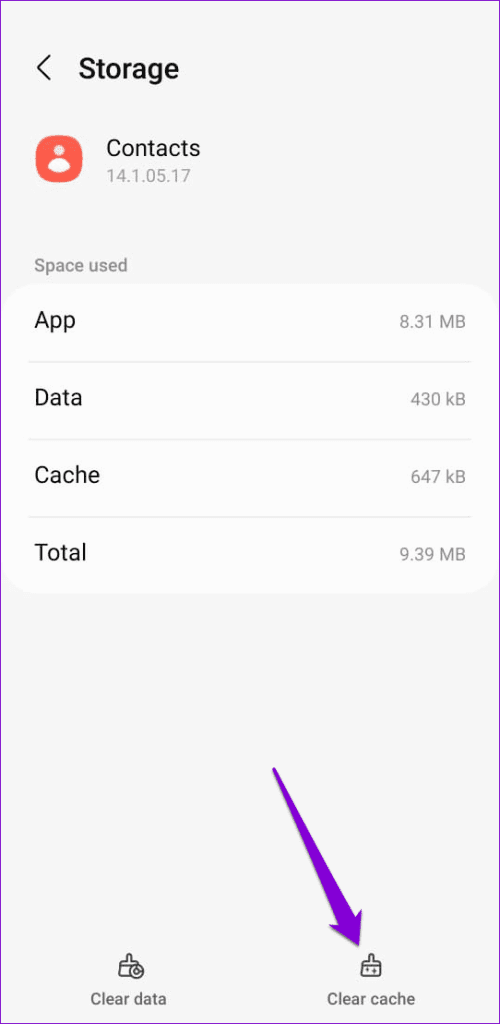
หากปัญหายังเกิดขึ้นอีก ให้เปลี่ยนไปใช้Google Contacts บนโทรศัพท์ Samsung Galaxy ของคุณ
เรียนรู้เกี่ยวกับสถานการณ์ที่คุณอาจได้รับข้อความ “บุคคลนี้ไม่พร้อมใช้งานบน Messenger” และวิธีการแก้ไขกับคำแนะนำที่มีประโยชน์สำหรับผู้ใช้งาน Messenger
ต้องการเพิ่มหรือลบแอพออกจาก Secure Folder บนโทรศัพท์ Samsung Galaxy หรือไม่ นี่คือวิธีการทำและสิ่งที่เกิดขึ้นจากการทำเช่นนั้น
ไม่รู้วิธีปิดเสียงตัวเองในแอพ Zoom? ค้นหาคำตอบในโพสต์นี้ซึ่งเราจะบอกวิธีปิดเสียงและเปิดเสียงในแอป Zoom บน Android และ iPhone
รู้วิธีกู้คืนบัญชี Facebook ที่ถูกลบแม้หลังจาก 30 วัน อีกทั้งยังให้คำแนะนำในการเปิดใช้งานบัญชี Facebook ของคุณอีกครั้งหากคุณปิดใช้งาน
เรียนรู้วิธีแชร์เพลย์ลิสต์ Spotify ของคุณกับเพื่อน ๆ ผ่านหลายแพลตฟอร์ม อ่านบทความเพื่อหาเคล็ดลับที่มีประโยชน์
AR Zone เป็นแอพเนทีฟที่ช่วยให้ผู้ใช้ Samsung สนุกกับความจริงเสริม ประกอบด้วยฟีเจอร์มากมาย เช่น AR Emoji, AR Doodle และการวัดขนาด
คุณสามารถดูโปรไฟล์ Instagram ส่วนตัวได้โดยไม่ต้องมีการตรวจสอบโดยมนุษย์ เคล็ดลับและเครื่องมือที่เป็นประโยชน์สำหรับการเข้าถึงบัญชีส่วนตัวของ Instagram 2023
การ์ด TF คือการ์ดหน่วยความจำที่ใช้ในการจัดเก็บข้อมูล มีการเปรียบเทียบกับการ์ด SD ที่หลายคนสงสัยเกี่ยวกับความแตกต่างของทั้งสองประเภทนี้
สงสัยว่า Secure Folder บนโทรศัพท์ Samsung ของคุณอยู่ที่ไหน? ลองดูวิธีต่างๆ ในการเข้าถึง Secure Folder บนโทรศัพท์ Samsung Galaxy
การประชุมทางวิดีโอและการใช้ Zoom Breakout Rooms ถือเป็นวิธีการที่สร้างสรรค์สำหรับการประชุมและการทำงานร่วมกันที่มีประสิทธิภาพ.


![วิธีกู้คืนบัญชี Facebook ที่ถูกลบ [2021] วิธีกู้คืนบัญชี Facebook ที่ถูกลบ [2021]](https://cloudo3.com/resources4/images1/image-9184-1109092622398.png)





